티스토리 뷰

엑셀 수식 복사와 붙여넣기 정리: 절대참조와 상대참조 활용법
엑셀 수식 복사/붙여넣기
엑셀에서 데이터를 다룰 때 수식을 복사하고 붙여 넣는 것은 필수적인 기능입니다. 하지만 절대참조와 상대참조를 정확히 이해하고 활용하면 훨씬 더 효율적으로 작업할 수 있습니다. 이번 포스팅에서는 엑셀 수식 복사와 붙여넣기의 개념을 설명하고, 절대참조와 상대참조의 차이점 및 실무에서 활용하는 팁을 소개하겠습니다.
엑셀에서 수식을 복사하면 기본적으로 상대참조 방식이 적용됩니다. 즉, 복사한 위치에 따라 참조하는 셀이 자동으로 변경됩니다. 그러나 특정 셀을 고정하려면 절대참조를 사용해야 합니다.

[수식 복사의 주요 기능]
- 상대참조: 수식 복사 시 셀 주소가 자동으로 변경됨
- 절대참조: 특정 셀을 고정하여 수식 복사 시에도 주소가 변하지 않음
- 혼합참조: 행 또는 열만 고정하여 일부 값만 변경됨
[단축키]
- Ctrl + C: 복사
- Ctrl + V: 붙여넣기
상대참조 복사 / 붙여넣기
상대참조는 기본적으로 셀을 복사할 때 참조하는 셀이 자동으로 변경되는 방식입니다. 기본적으로 엑셀에서 수식을 입력할 때 상대참조가 기본 설정됩니다.
[수식]
= C3+D3 // 복사하여 아래로 붙여 넣으면, C4+D4, C5+D5와 같이 수식이 이어짐

상대참조는 위와 같이 복사한 규칙에 따라 붙여 넣는 위치를 기준으로 참조하여 계산됩니다. 상대참조는 여러 행 또는 열에 동일한 계산을 적용하거나 반복되는 계산을 자동화할 때 사용하면 유용하고, 단축키는 Ctrl+C(복사) / Ctrl+V(붙여넣기)를 통해 적용이 가능하여 빠르게 사용할 수 있습니다.
절대참조 복사 / 붙여넣기
절대참조는 특정 셀을 고정하여 수식이 복사될 때에도 셀의 주소가 변하지 않는 방식입니다. 행의 숫자 앞이나 열의 알파벳 앞에 '$' 기호를 사용하여 고정할 수 있습니다.
[수식]
= $C$3+D3 // 복사하여 아래로 붙여 넣으면, $C$3+D4, $C$3+D5와 같이 수식이 이어짐

절대참조는 위와 같이 계산에 활용되는 숫자 중 특정 값을 고정하고자 할 때 사용됩니다. 동일한 값이 반복되는 계산을 반복하는 경우(ex: 환율, 세율, 할인율 등)에 사용하면 유용하게 사용 가능합니다. 절대참조는 고정하기를 원하는 값에서 'F4' 키를 활용해 빠르게 작업이 가능합니다.
복사, 붙여넣기는 복사하고자 하는 수식에 '$' 표시를 통해 절대참조가 설정되어 있다면 Ctrl + C, Ctrl + V를 통해 복사, 붙여넣기가 가능합니다.
혼합참조 복사 / 붙여넣기
절대참조가 셀의 열/행을 모두 고정하는 방식이라면, 혼합참조는 행이나 열 중 하나만 고정하는 방법입니다.
[수식]
= C$3+D3
→ 복사하여 아래로 붙여 넣으면, C$3+D4, C$3+D5와 같이 수식이 이어짐
→ 복사하여 오른쪽으로 붙여 넣으면, D$3+E4, E$3+F5와 같이 수식이 이어짐

혼합참조는 위와 같이 특정 행이나 열 중 하나만 고정할 대 사용됩니다. 여러 행이나 열에서 특정 행 or 열만 고정하거나 표에서 특정 열이나 행을 참조하는 경우 사용합니다. 주로 위와 같이 좌측의 기준 값과 상단의 값을 참조하여 사용할 때 주로 사용됩니다.
복사, 붙여넣기의 경우, 절대참조와 동일하게 복사하는 수식에서 '$' 표시로 혼합참조가 설정된 경우 Ctrl + C, Ctrl + V를 통해 복사, 붙여넣기가 가능합니다.
수식 붙여넣기 활용
엑셀에서는 단순 복사, 붙여넣기 외에 값/수식/서식 등 다양한 옵션을 활용할 수 있습니다. 해당 붙여넣기 옵션을 잘 활용한다면 업무의 효율성이 높아질 수 있어 참고를 위해 소개합니다.
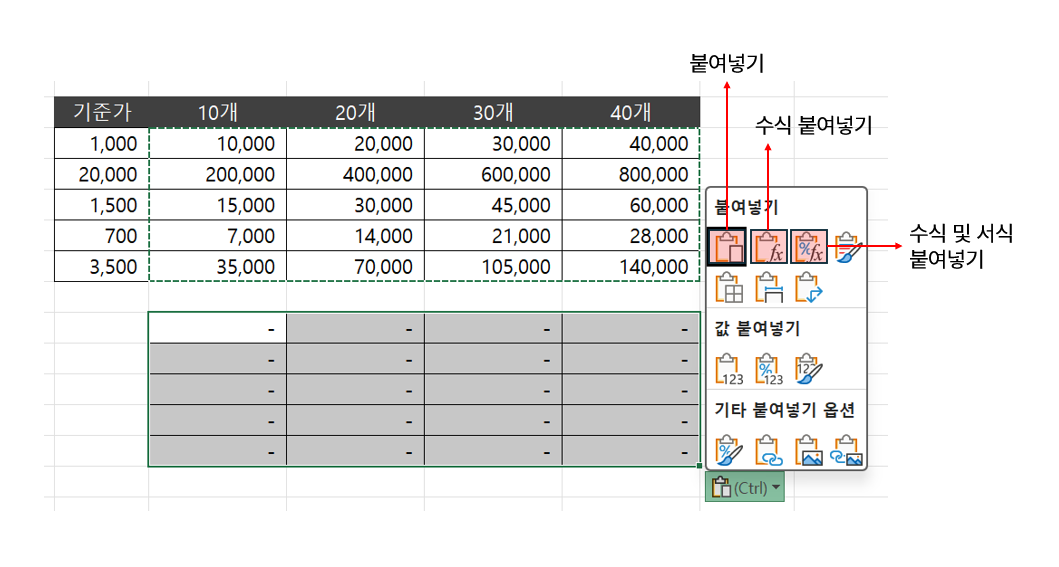
[방법]
- Ctrl + V + Ctrl: Ctrl + V로 붙여넣기 이후 Ctrl 키를 한 번 더 누르거나 우측 하단의 아이콘 클릭
- 일반 붙여넣기: 수식/서식 및 테두리 등 셀에 적용된 효과까지 모두 붙여넣기
- 수식 붙여넣기: 기존 셀에 적용된 수식만 붙여넣기(셀 효과 및 서식 적용 X)
- 수식 및 서식 붙여넣기: 기존 셀에 적용된 수식과 서식만 붙여넣기(셀 효과 적용 X)
'Excel' 카테고리의 다른 글
| [EXCEL] 엑셀 날짜, 요일로 주말 표시 구분하기(WEEKDAY 함수) (0) | 2025.02.23 |
|---|---|
| [EXCEL] 엑셀 요일 표시 함수 쉽게 하기(TEXT) (0) | 2025.02.23 |
| [EXCEL] 엑셀 데이터 정렬 완벽 정리(숫자 오름차순 등) (0) | 2025.02.16 |
| [EXCEL] 엑셀 필수 팁_빠른 실행 도구 모음으로 단축키 설정 (0) | 2025.02.15 |
| [EXCEL] 엑셀 기초 함수_SUM, AVERAGE, 빼기, 나누기 등 (0) | 2025.02.13 |








